Odzyskaj tekst z Worda jednym kliknięciem!
D-Back dla PC to profesjonalne narzędzie do przywracania pełnej zawartości tekstowej, obrazów, grafik itp. z dowolnego pliku Word, kompatybilne z Windows 11/10/8/7. Jest najlepszą alternatywą dla konwertera odzyskiwania tekstu Microsoftu. Wypróbuj teraz!
Co można zrobić podczas korzystania z programu Microsoft Word, jeśli pojawi się komunikat, że nie można odczytać pliku i że wykryto błąd podczas próby otwarcia pliku? Zakładam, że zobaczysz "otwórz plik za pomocą konwertera odzyskiwania tekstu". Co to jest i jak naprawić plik Word za pomocą tej funkcji? Przejdźmy do pełnych informacji o konwerterze odzyskiwania tekstu Word!
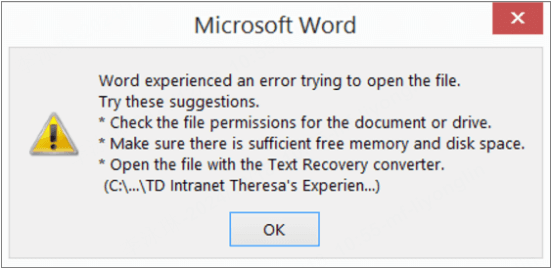
Indeks:
Co to jest konwerter odzyskiwania tekstu?
Konwerter odzyskiwania tekstu Word to wbudowana funkcja programu Microsoft Word. Kiedy dokument Word jest uszkodzony z powodu awarii systemu lub programu, można odzyskać i otworzyć plik za pomocą konwertera odzyskiwania tekstu Word.
Podczas korzystania z konwertera odzyskiwania tekstu Word online do przywracania dokumentu, niektóre teksty z danych binarnych nie będą konwertowane. Należy usunąć te teksty z danych binarnych, zanim będzie można ponownie zapisać ten plik Word.
Jak otworzyć plik za pomocą konwertera odzyskiwania tekstu?
Krok 1 Otwórz Microsoft Word i kliknij "Plik" w lewym górnym rogu.
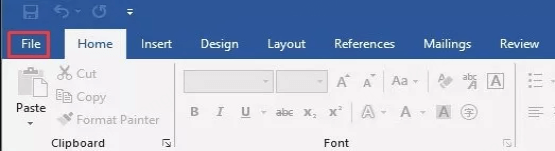
Krok 2 Kliknij "Otwórz" i znajdź plik Word, klikając "Przeglądaj".
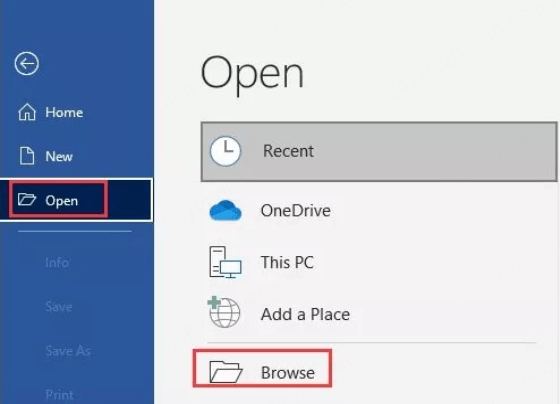
Krok 3 Kliknij pole "Wszystkie pliki" na dole i wybierz "Odzyskaj tekst z dowolnego pliku".
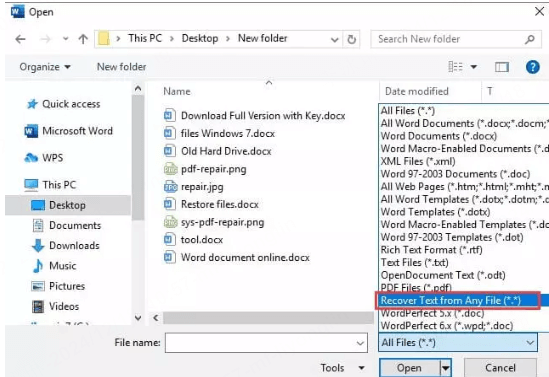
Krok 4 Kliknij "Zamknij" i zapisz plik z odzyskanym tekstem. Teraz możesz otworzyć plik za pomocą konwertera odzyskiwania tekstu.
Jak otworzyć i naprawić plik Word?
Oprócz wcześniej wspomnianego konwertera do odzyskiwania tekstu z Worda, można również skorzystać z funkcji otwierania i naprawy, aby naprawić tekst z Worda i inne uszkodzone treści spowodowane nieprawidłowym formatem lub nazwą pliku.
Krok 1 Otwórz Word, kliknij "Plik", a następnie "Otwórz" i wybierz plik do przywrócenia. Kliknij trójkąt obok przycisku "Otwórz".
Krok 2 W menu kliknij "Otwórz i napraw", poczekaj, aż plik zostanie pomyślnie otwarty, a następnie zapisz go jako nowy plik.
Microsoft Office naprawi i ponownie otworzy plik Word. Potwierdź, że to rzeczywiście jest plik, który chcesz, i zapisz go jako nowy plik.
Odzyskaj tekst i grafikę z Worda jednym kliknięciem
Jeśli nie uda się naprawić pliku Word za pomocą powyższych metod, możesz skorzystać z profesjonalnego programu do odzyskiwania plików, iMyFone D-Back dla systemu Windows, aby przywrócić treść tekstową z dowolnego pliku Word i innych ponad 1000 typów danych.

Główne cechy iMyFone D-Back
- Oprócz odzyskiwania tekstu Word, obsługuje również ponad 1000 różnych typów danych, takich jak zdjęcia, wideo, PowerPoint itd.
- Odzyskuje dane utracone lub usunięte z jakiegokolwiek powodu, takiego jak brak zapisu, sformatowanie, atak wirusa itp.
- Obsługuje podgląd za darmo przed całkowitym lub selektywnym odzyskaniem.
- Łatwy w obsłudze, bez potrzeby posiadania wiedzy technicznej.
Jak odzyskać teksty z Worda za pomocą D-Back for Windows?
Krok 1 Kliknij przycisk powyżej, aby pobrać i zainstalować D-Back dla systemu Windows. Wybierz lokalizację pliku i kliknij "Rozpocznij".
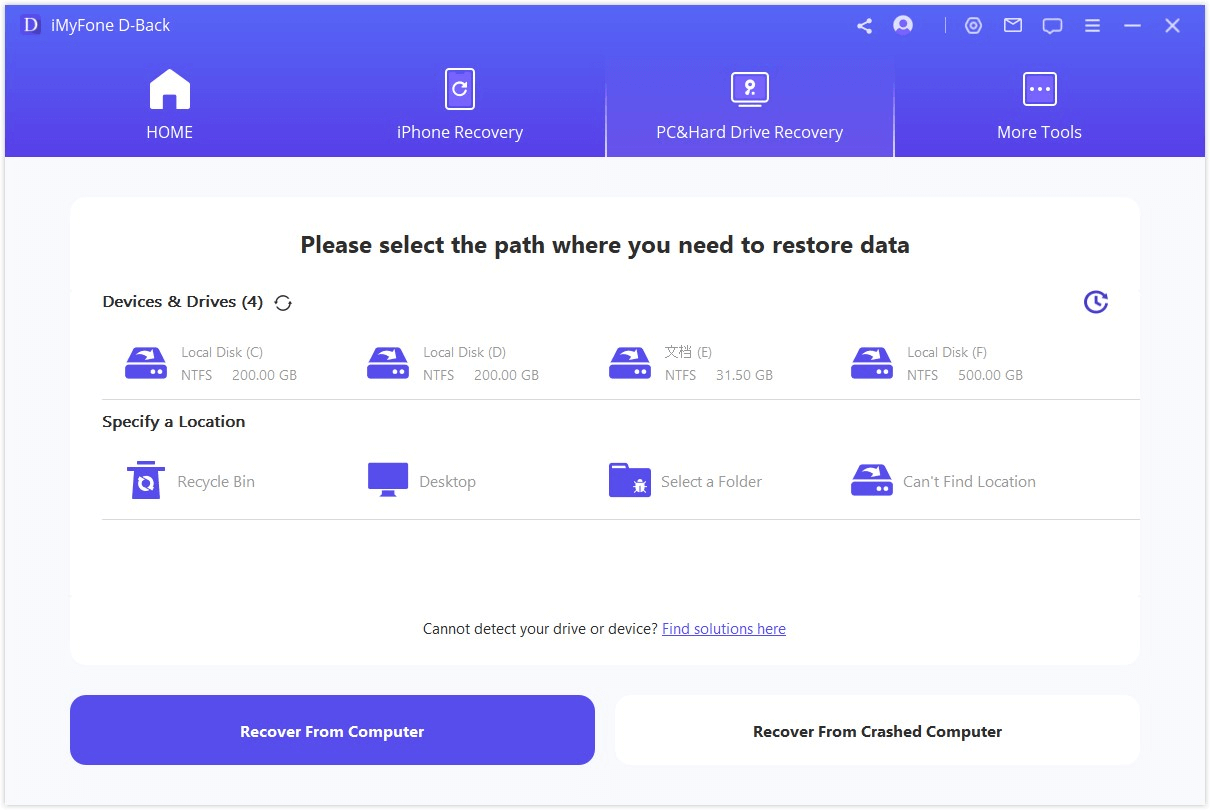
Krok 2 iMyFone D-Back automatycznie zeskanuje tę lokalizację.
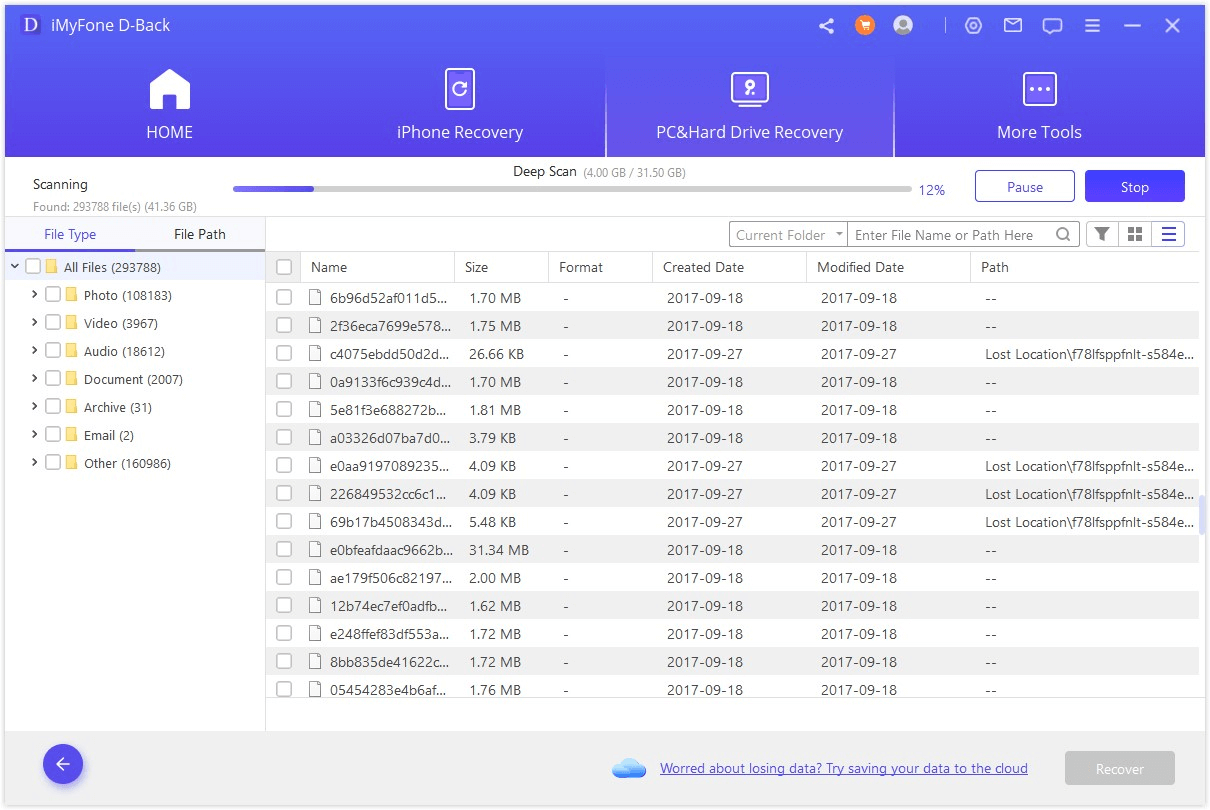
Krok 3 Po zakończeniu wszystkie uszkodzone pliki zostaną wyświetlone w interfejsie. Możesz darmowo "podglądać", aby potwierdzić zawartość i nazwy plików. Wybierz pliki, które chcesz przywrócić i zapisać w nowej lokalizacji.
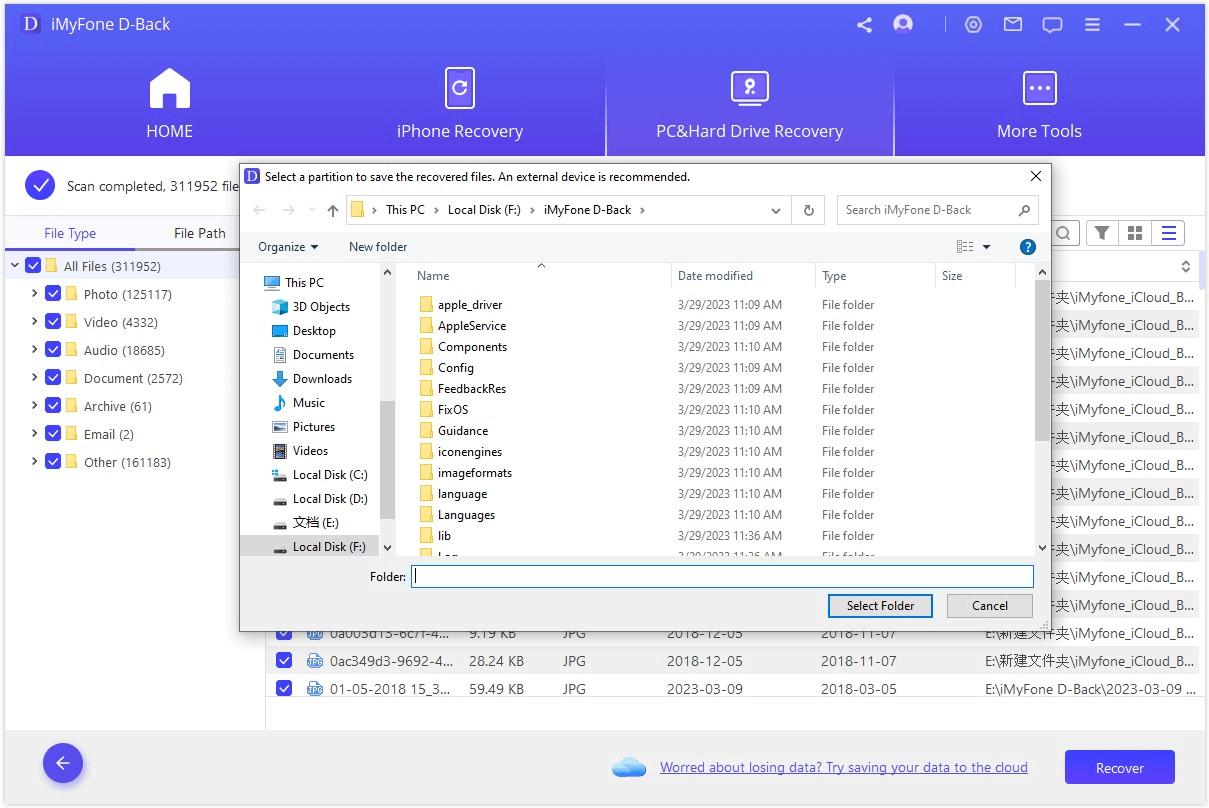
Podsumowanie
Wspomniana powyżej jest najbardziej szczegółowym przewodnikiem dotyczącym konwertera odzyskiwania tekstu Word oraz metod otwierania i naprawiania pliku za pomocą tego konwertera. Jeśli konwerter odzyskiwania tekstu nie spełnia Państwa oczekiwań, wypróbuj iMyFone D-Back for Windows. Pomoże odzyskać całą zawartość Worda oraz 1000+ typów uszkodzonych plików jednym kliknięciem.

